Come disinstallare l'applicazione desktop Cyclonis Password Manager

Prima di continuare, assicurarsi di eseguire il backup o il trasferimento dei dati memorizzati in Cyclonis Password Manager. È importante ricordare che se si è scelto di archiviare il Vault localmente, Cyclonis Password Manager non può ripristinare le informazioni archiviate dopo aver disinstallato l'applicazione, aver eliminato il Vault e/o non aver più accesso alla propria password principale. Sono disponibili due opzioni per il trasferimento / backup dei dati.
Se desideri continuare a utilizzare Cyclonis Password Manager su un altro dispositivo, l'opzione migliore sarebbe quella di creare un backup crittografato completo del tuo deposito personale e trasferirlo/importarlo nel nuovo dispositivo. Per fare ciò, vai al menu File di Cyclonis Password Manager > Importa / Esporta> Esporta Vault crittografato. Tutti i dati memorizzati nel vault di Cyclonis Password Manager (inclusi nomi utente, password, note private, profili, documenti ID e informazioni di pagamento) verranno esportati in un file .CPM_vault e rimarranno crittografati con AES-256. È quindi possibile trasferire il file .CPM_vault su un altro dispositivo su cui è installato Cyclonis Password Manager e utilizzare il menu File > Importa / Esporta> Importa Vault crittografato per importare le informazioni. Si noti che questo passaggio non è necessario se si utilizza uno dei provider cloud per archiviare il Vault.
Se si desidera conservare le informazioni di accesso e utilizzarle con un altro programma, è possibile esportare i nomi utente e le password memorizzati accedendo al menu File di Cyclonis Password Manager > Importa/Esporta> Esporta password. Tieni presente che la funzione di esportazione può solo esportare nomi utente e password del tuo sito Web e attualmente non esporterà altre informazioni.
Le tue informazioni possono essere esportate in un file CSV non crittografato. È possibile accedere manualmente ai dati nel file CSV. È inoltre possibile utilizzare il file CSV per importare dati in un altro gestore di password. Si informa che i file CSV memorizzano i dati in testo semplice. Ti consigliamo vivamente di eliminare il file CSV in modo sicuro e completo non appena hai finito. La mancata eliminazione sicura e completa del file CSV può comportare rischi per la sicurezza.
Seleziona dai SO supportati:

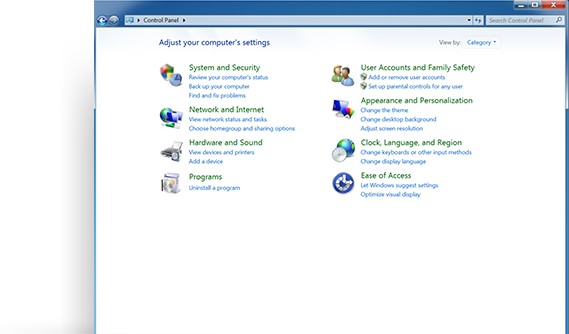 Individua e apri il Pannello di controllo.
Individua e apri il Pannello di controllo. 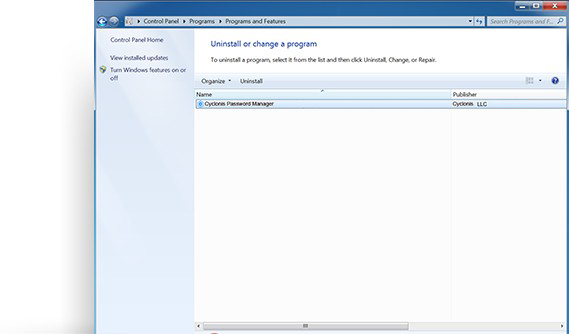 Seleziona Cyclonis Password Manager dall'elenco e fai clic sul pulsante Disinstalla.
Seleziona Cyclonis Password Manager dall'elenco e fai clic sul pulsante Disinstalla. 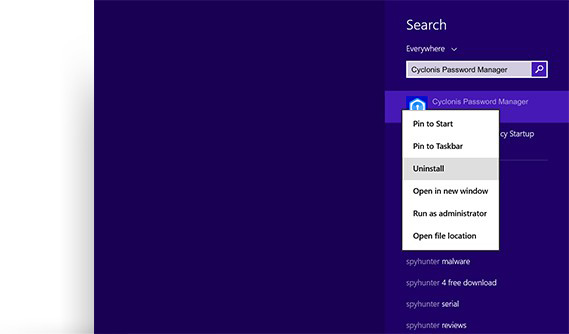 Fare clic con il tasto destro sull'icona Cyclonis Password Manager e selezionare Disinstalla.
Fare clic con il tasto destro sull'icona Cyclonis Password Manager e selezionare Disinstalla. 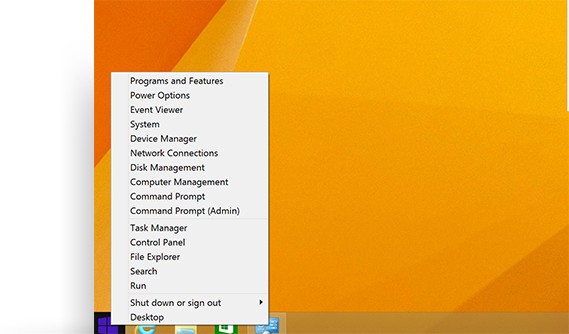 Seleziona Pannello di controllo.
Seleziona Pannello di controllo. 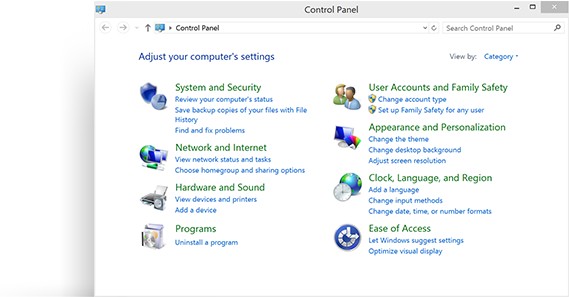 Fai clic su Programmi e funzionalità.
Fai clic su Programmi e funzionalità. 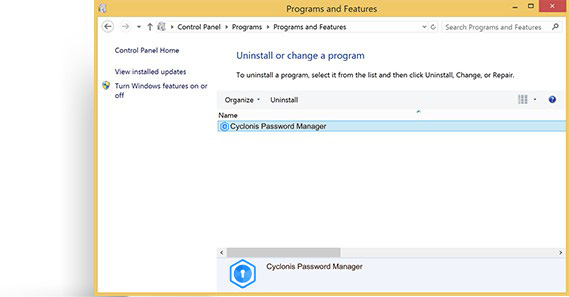 Fare doppio clic su Cyclonis Password Manager.
Fare doppio clic su Cyclonis Password Manager. 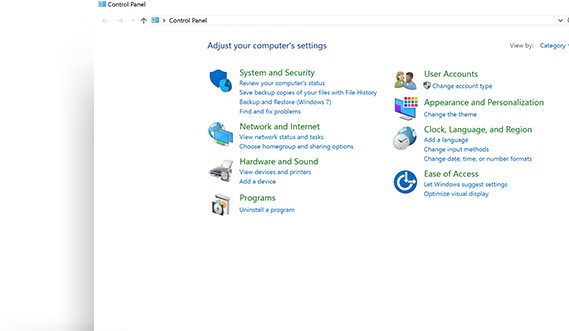 Nella sezione Programmi, vedrai Disinstalla un programma. Cliccaci sopra.
Nella sezione Programmi, vedrai Disinstalla un programma. Cliccaci sopra. 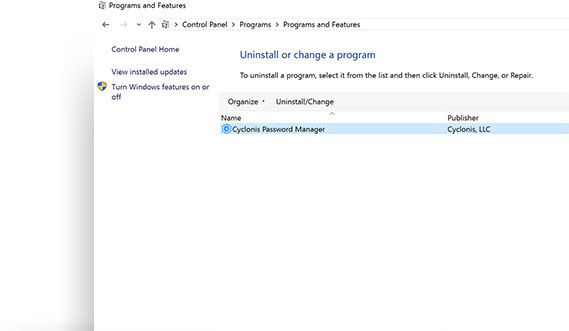 Seleziona Cyclonis Password Manager dall'elenco e fai clic sul pulsante Disinstalla.
Seleziona Cyclonis Password Manager dall'elenco e fai clic sul pulsante Disinstalla. 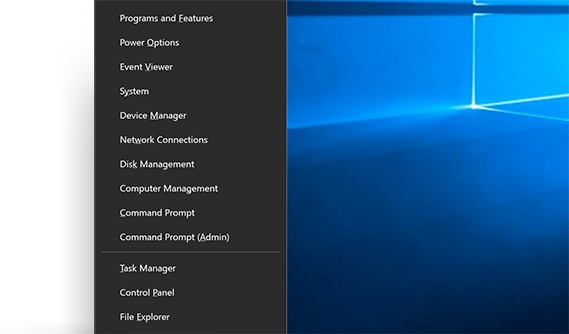 Scegli App e funzionalità.
Scegli App e funzionalità. 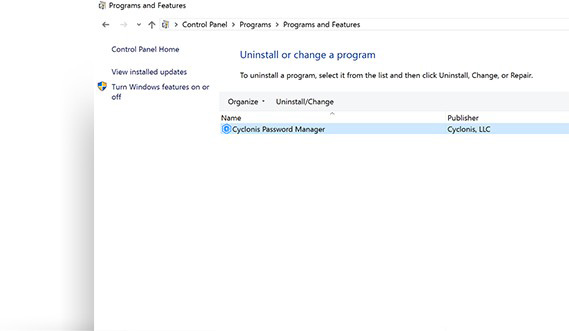 Trova Cyclonis Password Manager nell'elenco e fai clic sul pulsante Disinstalla.
Trova Cyclonis Password Manager nell'elenco e fai clic sul pulsante Disinstalla. 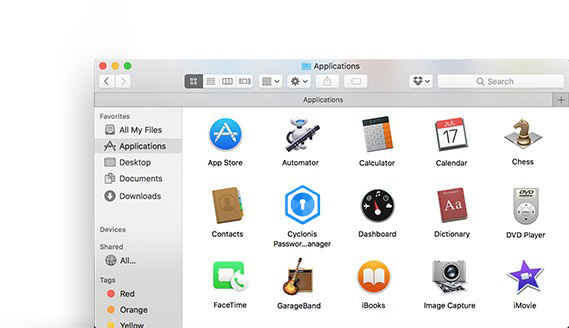 Apri una finestra del Finder e scegli Applicazioni dalla barra laterale.
Apri una finestra del Finder e scegli Applicazioni dalla barra laterale. 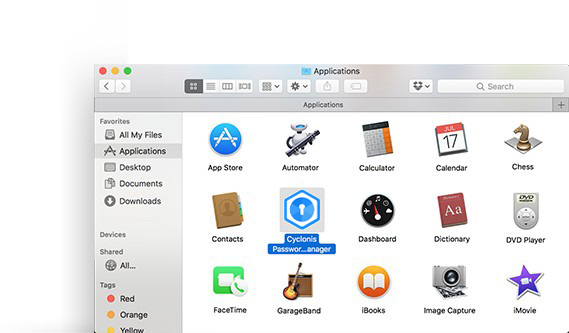 Trova Cyclonis Password Manager.
Trova Cyclonis Password Manager. 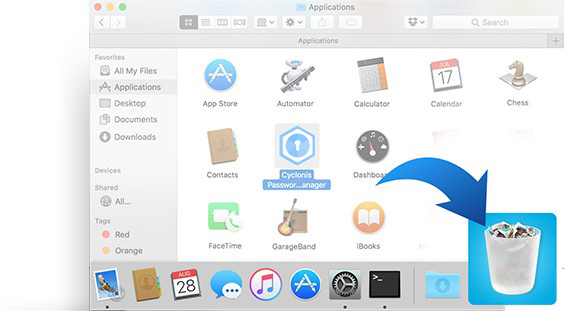 Trascina l'applicazione Cyclonis Password Manager nel Cestino (situato nel Dock). Se si cambia idea, è possibile ripristinare l'applicazione Cyclonis Password Manager utilizzando il File> rimessi funzione. Per la cancellazione permanente, puoi semplicemente svuotare il cestino.
Trascina l'applicazione Cyclonis Password Manager nel Cestino (situato nel Dock). Se si cambia idea, è possibile ripristinare l'applicazione Cyclonis Password Manager utilizzando il File> rimessi funzione. Per la cancellazione permanente, puoi semplicemente svuotare il cestino. 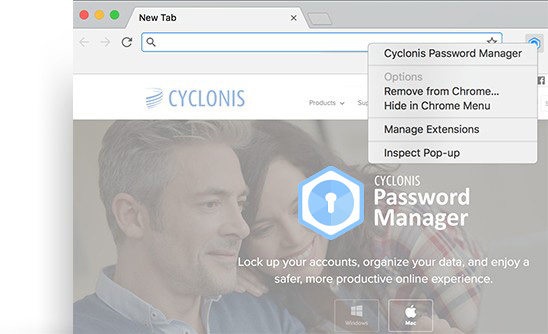 Fai clic su Rimuovi da Chrome e conferma.
Fai clic su Rimuovi da Chrome e conferma. 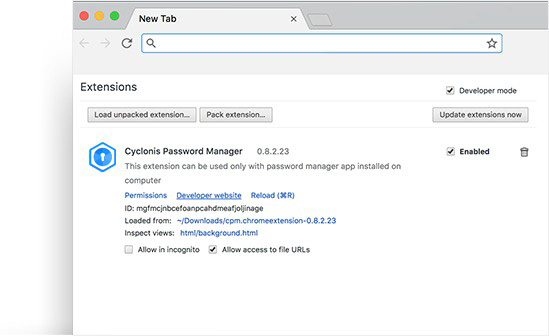 Accanto ad essa, vedrai una casella etichettata Abilitato e un'icona Cestino.
Accanto ad essa, vedrai una casella etichettata Abilitato e un'icona Cestino. 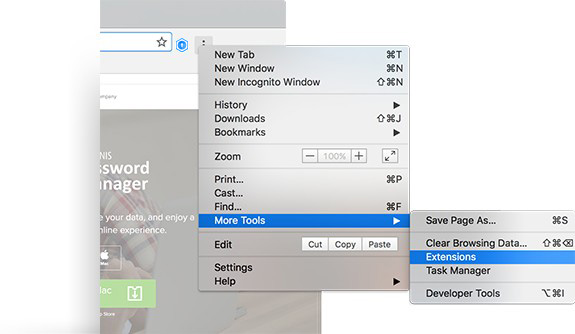 Fai clic sul pulsante Personalizza e controlla Google Chrome nell'angolo in alto a destra.
Fai clic sul pulsante Personalizza e controlla Google Chrome nell'angolo in alto a destra. 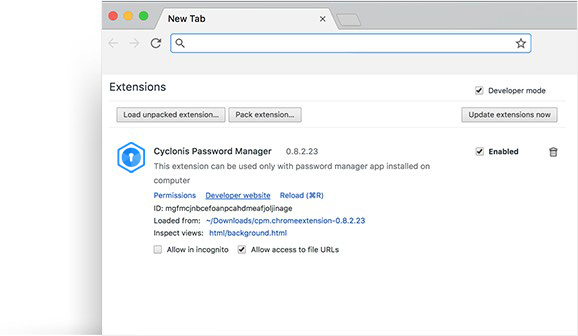 Individua l'estensione Chrome di Cyclonis Password Manager.
Individua l'estensione Chrome di Cyclonis Password Manager. 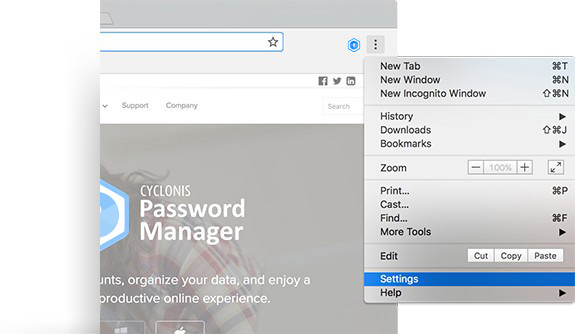 Fai clic sul pulsante Personalizza e controlla Google Chrome nell'angolo in alto a destra.
Fai clic sul pulsante Personalizza e controlla Google Chrome nell'angolo in alto a destra. 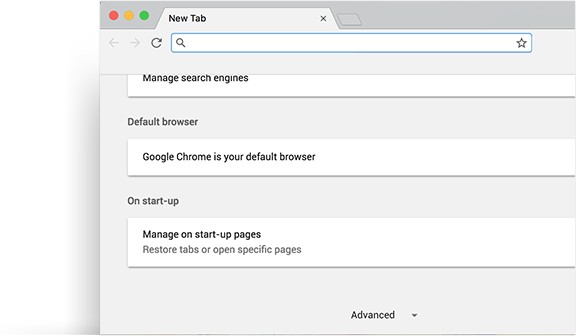 Passare a Impostazioni, scorrere verso il basso e fare clic su Avanzate.
Passare a Impostazioni, scorrere verso il basso e fare clic su Avanzate. 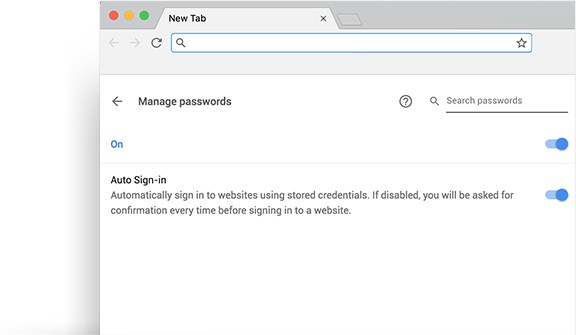 Fai clic su Gestisci password e imposta il primo passaggio su Attivo.
Fai clic su Gestisci password e imposta il primo passaggio su Attivo. 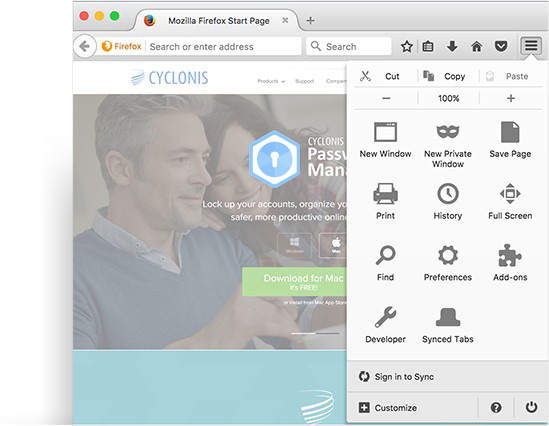 Digita " about: addons " nella barra degli indirizzi di Firefox e premi Invio.
Digita " about: addons " nella barra degli indirizzi di Firefox e premi Invio. 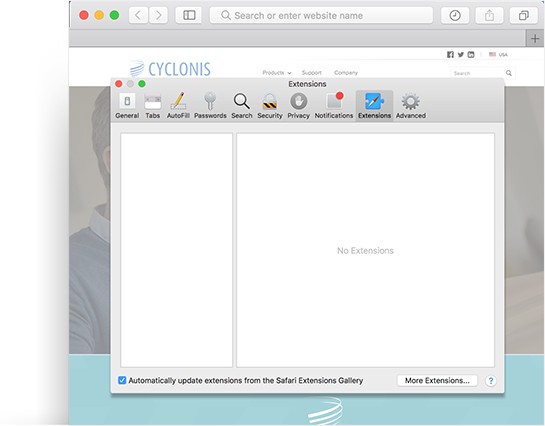 Fai clic sulla scheda Estensioni.
Fai clic sulla scheda Estensioni.